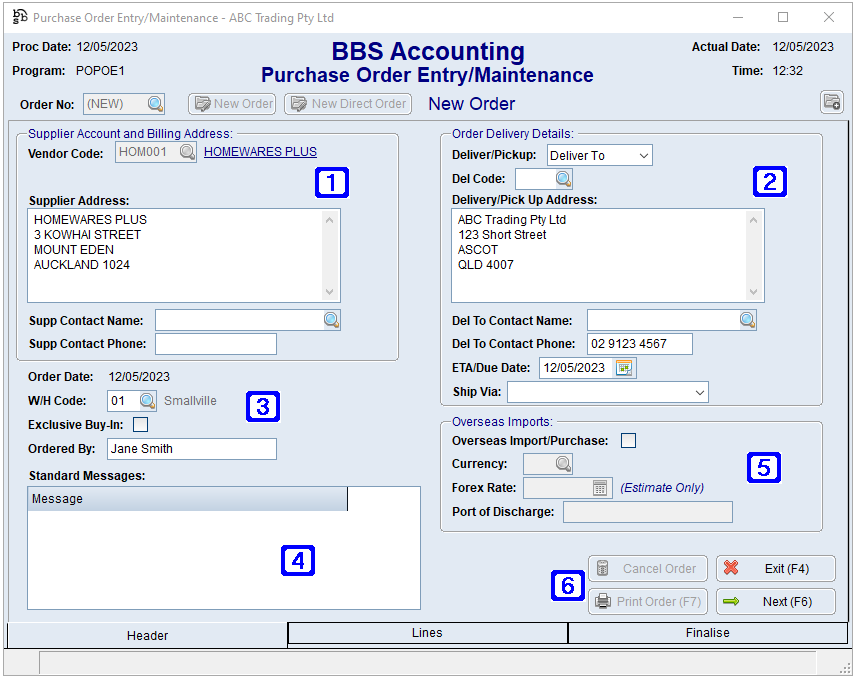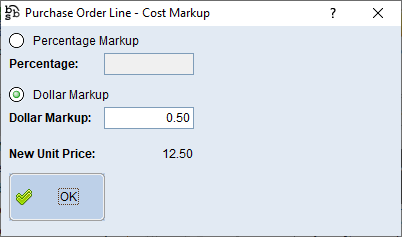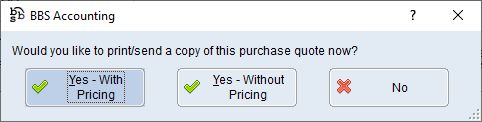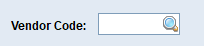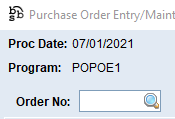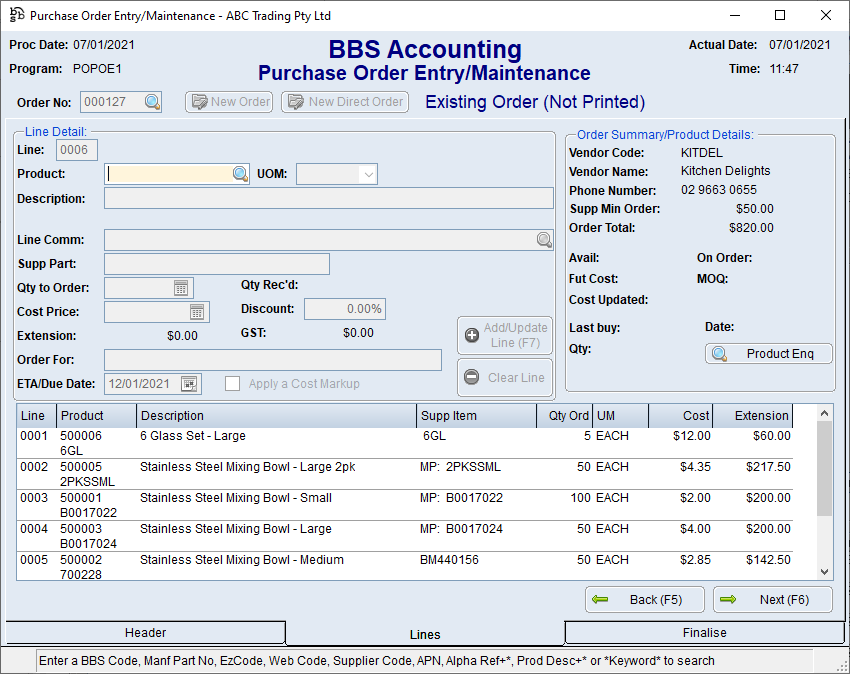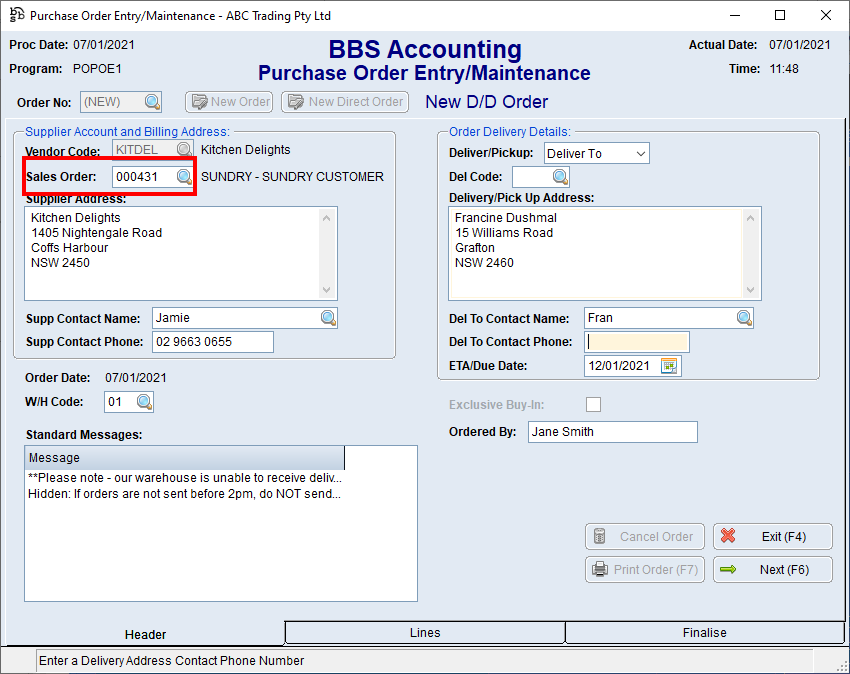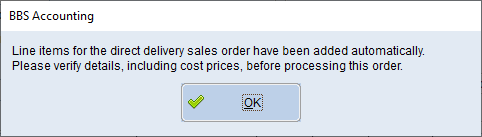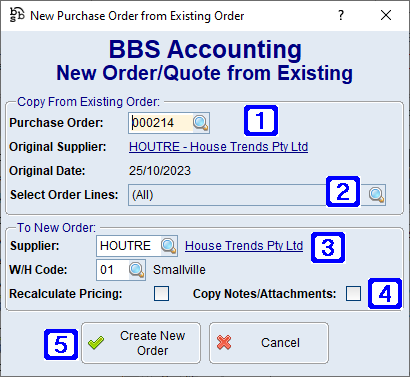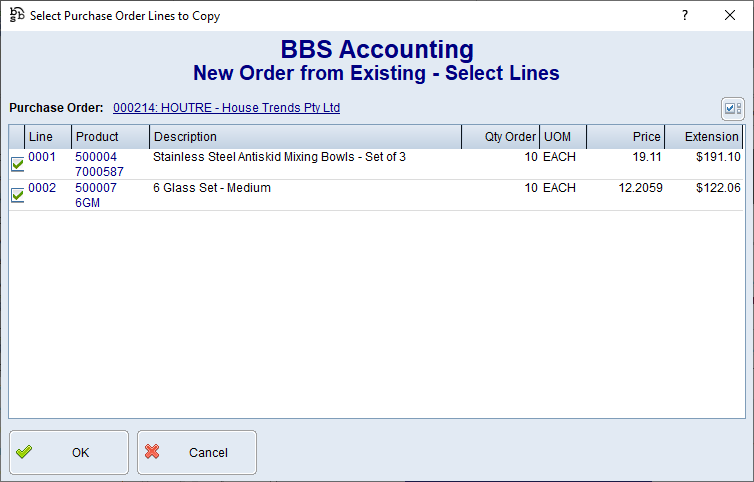|
Main Menu > Purchase Ordering > Purchase Order Entry/Maintenance |
The Purchase Order Entry/Maintenance program is used to create purchase orders outside of the Stock Requirements Manager Module, existing purchase orders can also be edited if required.

Purchase Order Entry/Maintenance Screen
|
Order No - Allows users to enter the order number they wish to maintain or click |
|
New: Clicking the drop down arrow allows users to create a new purchase order, a new direct delivery purchase order or new purchase order from an existing purchase order.
•New Order - Creates a new Purchase Order. Please refer to Creating & Maintaining Purchase Orders for more information •New Direct Order - Select New Direct Order to create a new direct delivery purchase order. Please refer to Purchase Order Entry/Maintenance - New Direct Order for more information. •New From Existing - Select New From Existing to copy an existing purchase order that can be changed or added to. Please refer to Purchase Order Entry/Maintenance - New From Existing for more information. |
|
Navigates users to the Quick Attach File to Creditor Account screen to attach files to the purchase order. Please refer to Quick Attach Files to Creditor Account for more information. |
 Purchase Order Entry/Maintenance Header Tab
Purchase Order Entry/Maintenance Header Tab
|
|
 Purchase Order Entry/Maintenance Lines Tab
Purchase Order Entry/Maintenance Lines Tab
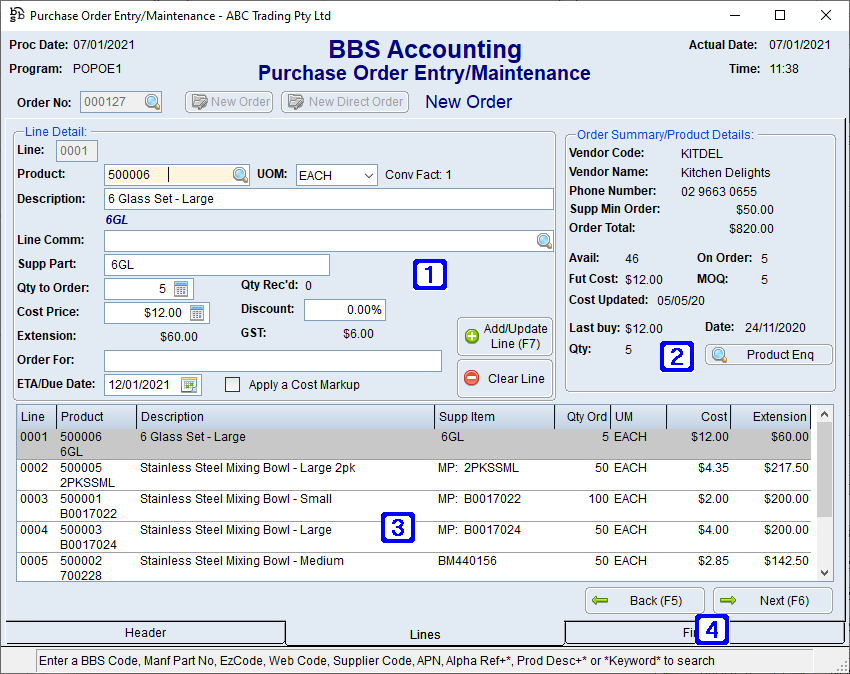 Purchase Order Entry/Maintenance - Lines Tab Screen
|
 Purchase Order Entry/Maintenance Finalise Tab
Purchase Order Entry/Maintenance Finalise Tab
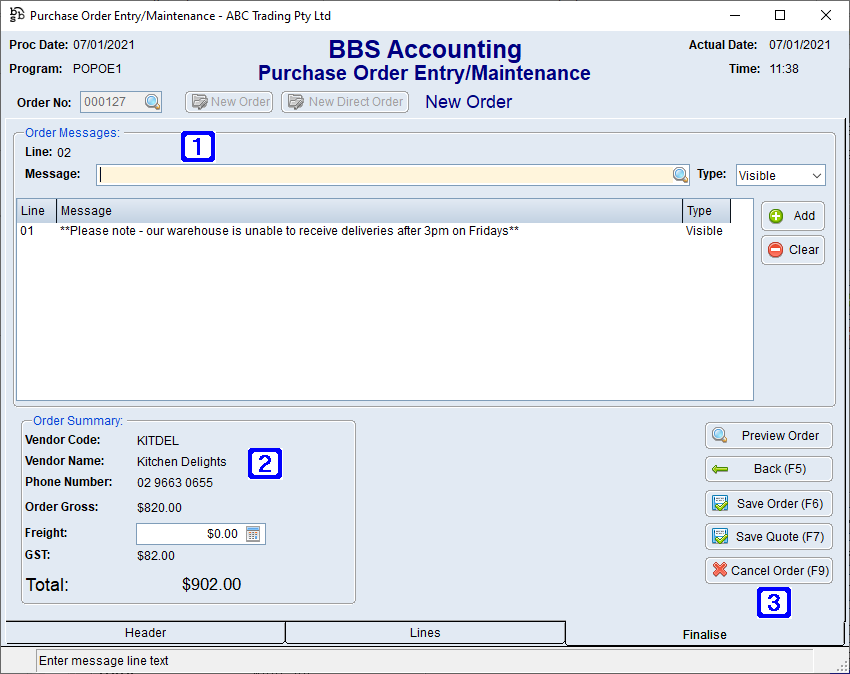 Purchase Order Entry/Maintenance - Finalise Tab Screen
|
 Creating & Maintaining Purchase Orders
Creating & Maintaining Purchase Orders
Purchase orders have a unique number which is generated by BBS using the next available number in the sequence. There are two ways to create a new purchase order.
To edit an existing purchase order enter the purchase order number and press enter to retrieve it.
The Purchase Order Entry/Maintenance screen is split into three sections; Header, Lines and Finalise. Each section will need to be completed in sequence and selecting the Next or Back buttons will allow users to navigate through the screens.
Complete the basic supplier and shipping information field found in the Header screen and click Next to go to the the Lines screen.
In the Lines screen enter each product as shown below and select the Add/Update Line (F7) button to save the line and add it to the list of products in the list box below. When all of the products have been added to the Purchase Order and are showing in the list box click Next to go to the Finalise screen.
Any messages (both visible and hidden) can be added in at the Finalise screen, freight charges if applicable can also be added at this stage
The Finalise screen offers a number of different options to save the purchase order, the option selected will determine how the order is recorded (ie. it can be recorded as a quote or as an order), the order can also be previewed on the screen prior to saving/sending.
To preview the purchase order prior to sending click Preview Order.
To save the purchase order and submit it to the supplier using the Document Destination for Purchase Orders in the Vendor Masterfile click Save Order (F6).
To save the purchase order as a quote click the Save Quote (F7) button. To proceed with the purchase order users will be required to maintain the purchase order quote and select Save Order (F6) on the Finalise tab. The purchase order will then be submitted to the supplier using the Document Destination for Purchase Orders in the Vendor Masterfile |
 Purchase Order Entry/Maintenance - New Direct Order
Purchase Order Entry/Maintenance - New Direct Order
 Purchase Order Entry/Maintenance - New from Existing
Purchase Order Entry/Maintenance - New from Existing

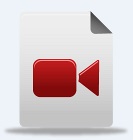

 to search
to search